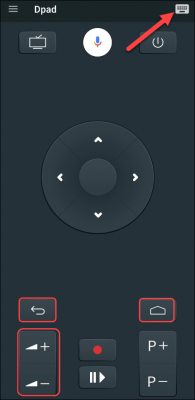Với những thiết bị Chromecast đã từng được sản xuất trước không yêu cầu điều khiển từ xa để thiết lập. Nhưng với Chromecast with Google TV, điều đó đã thay đổi. Với hàng loạt thay đổi và những tính năng nâng cấp, đặc biết nhất chính là chiếc remote lần đầu tiên xuất hiện trong phiên bản Chromecast with Google TV.
Tuy nhiên nếu bị mất chiếc remote, thì người dùngChromecast with Google TV sẽ ra sao? Đừng lo, vì trong bài viết này mình sẽ hướng dẫn các bạn điều khiển chromecast từ xa bằng ứng dụng trên điện thoại thông minh.
Có hai ứng dụng điều khiển từ xa đều miễn phí. Sau đây mình sẽ hướng dẫn các bạn sử dụng cả 2 ứng dụng trên.
Sử dụng điện thoại để điều khiển Android TV này ngoài hoạt động trên chromecast ra còn hoạt động đối với Nvidia Shield TV hay bất kỳ thiết bị chạy Android TV nào khác. Đầy đủ các chức năng phổ biến như điều hướng, chỉnh kênh và thậm chí tìm kiếm bằng giọng nói.
Điều khiển từ xa thiết bị Chromecast with Google TV với Google’s Remote App
Ứng dụng Android TV là ứng dụng chính chủ của Google dùng để điều khiển các thiết bị chạy Android TV.
- Tải ứng dụng Android TV trên điện thoại thông minh như iPhone, iPad, và Android
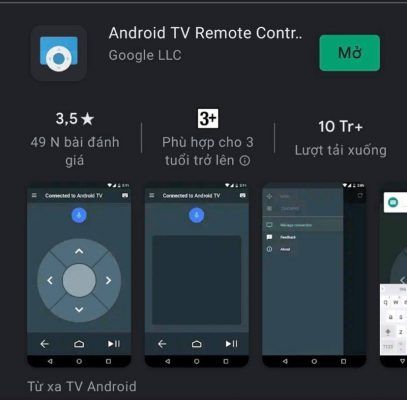
Ứng Dụng Android Tv Trên Kho ứng Dụng Ch Play - Mở ứng dụng lên và ‘chấp nhận điều khoản‘ để tiếp tục
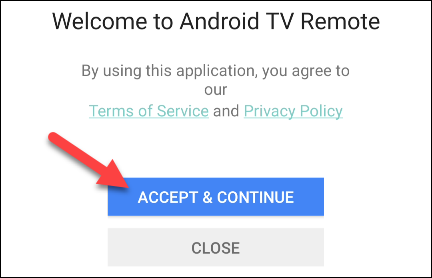
Chấp nhận điều khoản và tiếp tục - Cấp quyền truy cập ứng dụng cho các mục như vị trí, mircophone để có thể kết nối với Chromecast with Google TV
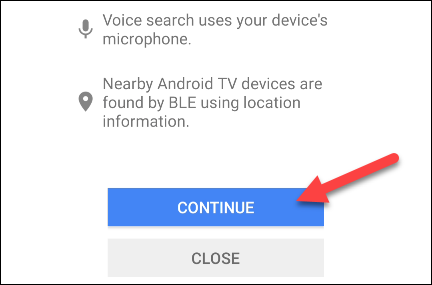
Nhấn tiếp tục để cấp quyền truy cập cho ứng dụng Android TV - Bước tiếp theo, bạn sẽ thấy danh sách những thiết bị có thể truy cập được. Chọn Chromecast with Google TV của bạn
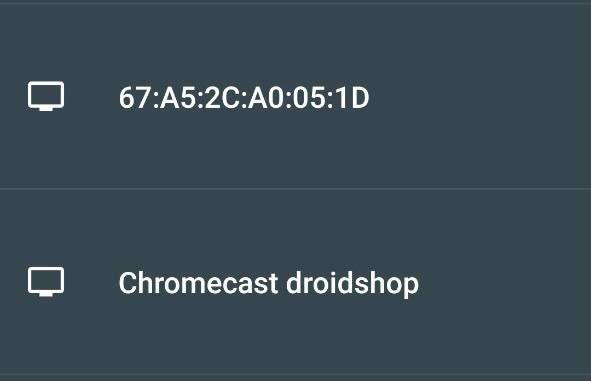
Chọn thiết bị Chromecast with Google TV của bạn - Một dòng code sẽ xuất hiện trên Tivi của bạn. Nhập dòng code đó vào và nhấn ‘Pair’.
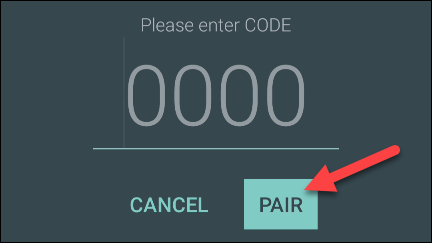
Nhấn ‘Pair’ để kết nối ứng dụng remote với Tivi - Ứng dụng điều khiển từ xa đã được kết nối. Bạn có thể sử dụng D-Pad, phím ‘Quay lại‘, ‘Màn hình chính‘, còn có cả chức năng ‘tìm kiếm bằng giọng nói’ giống như chiếc remote của Chromecast with Google TV
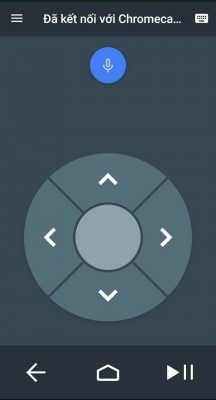
Giao diện của ứng dụng điều khiển từ xa Android TV
Các nút điều chỉnh âm lượng vật lý trên điện thoại hoặc máy tính bảng sẽ hoạt động giống như các nút điều khiển âm lượng từ xa khi ứng dụng đang hoạt động. Nhưng ‘bàn di chuột’ trong ứng dụng sẽ không hoạt động với Chromecast with Google TV..
Điều khiển từ xa thiết bị Chromecast with Google TV với Remote Android TV
Đây là một ứng dụng có nhiều chức năng hơn so với Android TV. Nhưng nó sẽ chỉ hoạt động được trên điện thoại thông minh Android. Với các nút ‘tăng’, ‘giảm’ âm lượng, nút tắt/mở nguồn trên ứng dụng.
- Tải ứng dụng Remote Android TV trên thiết bị di động Android
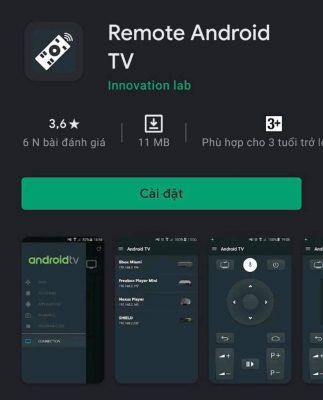
Ứng dụng Romote Android TV trên kho ứng dụng CHPLay - Cho phép ứng dụng truy cập mirco, ghi âm thanh
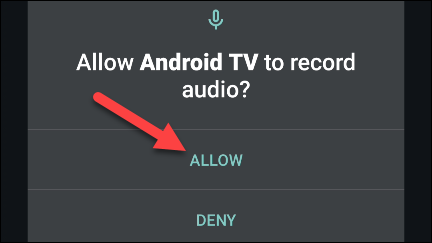
Nhấn ‘Allow’ để cho phép ứng dụng truy cập mirco - Chọn thiết bị Chromecast with Google TV của bạn
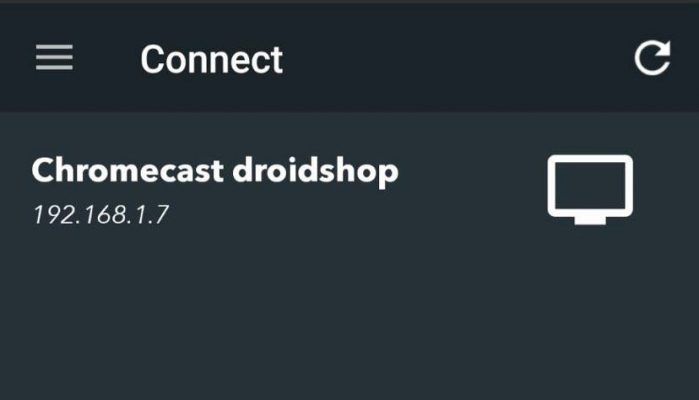
Chọn Chromecast with Google TV của bạn - Sẽ có một dòng code hiện lên trên Tivi, nhập dòng code vào ứng dụng và nhấn ‘Pair’
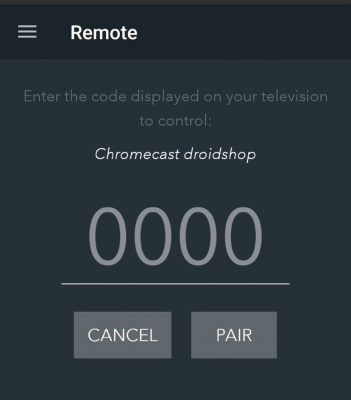
Nhập code trên tivi vào Remote Android TV và nhấn Pair - Ứng dụng đã kết nối thành công và sẵn sàng để sử dụng. Các nút trên ứng dụng bao gồm ‘D-pad’, nút ‘Quay lại’ và ‘Màn hình chính’ và một bàn phím ảo. Ngoài ra còn có nút điều khiển âm lượng, tắt/mở nguồn. Và nút P+,P- không dành cho Chromecast with Google TV.